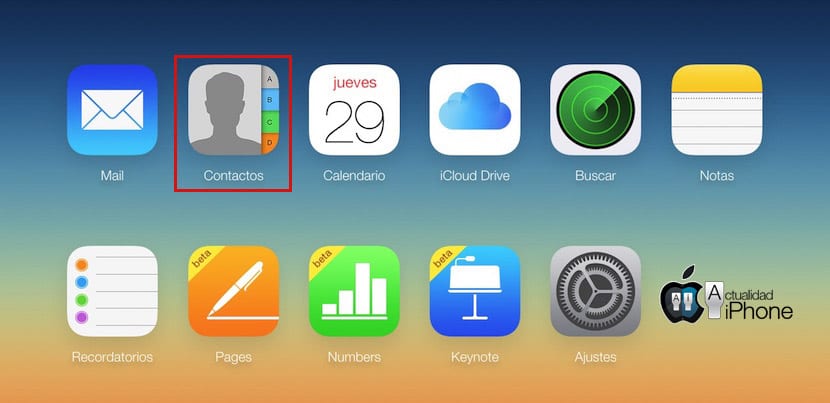
มี สำรองข้อมูลผู้ติดต่อของเรา เป็นสิ่งที่สร้างความมั่นใจให้กับหลาย ๆ คนในกรณีที่เกิดภัยพิบัติขึ้น
ตรวจสอบว่าคุณได้เปิดใช้งานไฟล์ สำรองกำหนดการของคุณใน iCloud ง่ายพอ ๆ กับการเข้าสู่เมนูการตั้งค่าของอุปกรณ์ iOS ของคุณและเมื่อเข้าไปที่ส่วน iCloud ซึ่งคุณสามารถเปิดใช้งานหรือปิดใช้งานสิ่งที่คุณสนใจได้ เนื่องจากตัวเลือกนี้แทบจะไม่ใช้พื้นที่ในหน่วยความจำทั้งหมดที่ Apple จัดสรรให้เราฟรีฉันขอแนะนำให้เปิดใช้งานตัวเลือกนี้
ถ้าเราต้องการ ส่งออกผู้ติดต่อทั้งหมดของเรา ไปยังอุปกรณ์หรือคอมพิวเตอร์เครื่องอื่นเราสามารถใช้ข้อมูลสำรองที่เก็บไว้ใน iCloud สำหรับสิ่งนี้ เราต้องทำตามขั้นตอนต่อไปนี้เพื่อให้บรรลุ:
- เข้าถึงเว็บไซต์อย่างเป็นทางการของ iCloud.com และป้อนข้อมูลที่เกี่ยวข้องกับ Apple ID ของคุณ
- เมื่อคุณอยู่ที่หน้าจอหลักของ iCloud.com ให้ไปที่ไฟล์ แอปพลิเคชันเว็บที่ติดต่อ
- ตอนนี้คุณจะเห็นรายชื่อคนทั้งหมดที่คุณเก็บไว้ในวาระการประชุมของคุณ ที่ด้านล่างซ้ายของหน้าจอมีไฟล์ ไอคอนแสดงด้วยเฟือง ดังนั้นคลิกที่มันและคลิกที่ตัวเลือก«เลือกทั้งหมด»
- หลังจากทำตามขั้นตอนก่อนหน้านี้คุณจะเห็นว่าผู้ติดต่อทั้งหมดของคุณถูกทำเครื่องหมายดังนั้นตอนนี้เราสามารถกลับไปที่รูปเฟืองและเลือกตัวเลือก "ส่งออก vCard"
หากทุกอย่างเป็นไปด้วยดีตอนนี้คุณจะมีไฟล์ในรูปแบบ« .vcf »ที่เราสามารถนำเข้าสู่แอปพลิเคชันอีเมลหรือปฏิทินได้ไม่ว่าจะใช้อุปกรณ์หรือระบบปฏิบัติการใดก็ตาม ไม่ต้องสงสัยเลยว่าเป็นวิธีที่เร็วที่สุด ย้ายกำหนดการของคุณหรือมีการสำรองข้อมูลครั้งที่สอง ของผู้ติดต่อทั้งหมดของคุณ
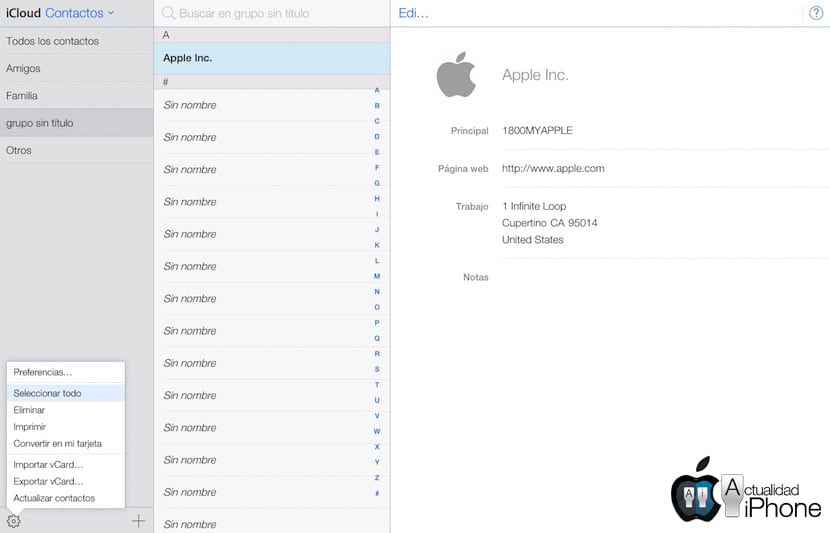

ไม่สามารถสร้าง iCloud
ช่วยฉันสร้าง iCloud ที่ฉันทำไม่ได้
ยังไม่สามารถเข้าถึงรูปภาพจาก Icloud? หรือมีวิธีไหนทำได้บ้าง?
@ นาโช่
ดังที่คุณเห็นในการจับโพสต์ฉันยังไม่ปรากฏ ฉันไม่เห็นอะไรเกี่ยวกับมันที่จะทำให้มันปรากฏอีกครั้ง แต่ถ้าฉันพบบางสิ่งฉันจะแจ้งให้คุณทราบ ทักทาย!
ฉันทำ. 😉
เพื่อนบัญชีของคุณถูกสร้างขึ้นจริงเมื่อคุณมี Apple ID คุณเพียงแค่ต้องเปิดใช้งานในการตั้งค่าบน iPhone ของคุณ
ฉันซื้อ Iphone มือสองเพราะความจริงราคาก็สะดวกมาก แต่ดันมาเจอ Icloud นี้มีวิธีถอดอย่างไร?